Você provavelmente já deve ter ficado alguns dias longe do trabalho e quando voltou a sua caixa postal de email estava uma verdadeira bagunça. Basta um final de semana que a segunda-feira já é tensa. O SaneBox pode ajudá-lo nessa difícil missão. São pilhas de email que muitas vezes você poderia simplesmente apagar sem ler, além de vários que você está em cópia (Cc), mas que não teria necessidade.
Com a ajuda do SaneBox, ferramenta de gestão de email, você consegue manter em sua caixa de entrada o que é importante, movendo para fora o que é sem importância e resume todas suas mensagens em um relatório.
O email não ajuda a ter uma vida melhor
[ecko_pull_quote alignment="right" source="SaneBox"]Um profissional perde por semana 13 horas de trabalho escrevendo e respondendo emails[/ecko_pull_quote] De acordo com o SaneBox, um profissional perde por semana 13 horas de trabalho escrevendo e respondendo emails. Considerando que uma semana tem 40 horas de trabalho, isso representa mais que 1 dia e meio de trabalho.
Se refletirmos que muitos desses emails poderiam ser descartados, a medida as mensagens menos importantes fossem "colocadas de lado", isso resulta em 2 horas a menos de leitura de emails por semana.
SaneBox colocou meu email em ordem
Quando terminei meu mestrado, eu precisava colocar 3 contas de email em ordem, sendo 2 caixas de entrada profissionais e 1 caixa de entrada pessoal.
Eu estava em cópia em muitos emails, além de muitas mensagens recebidas de desconhecidos (a maioria spam). Eu poderia simplesmente mover todos os emails para uma pasta e começar uma "vida nova", mas com a ajuda do SaneBox, consegui fazer uma triagem inteligente e dar foco no que importa.
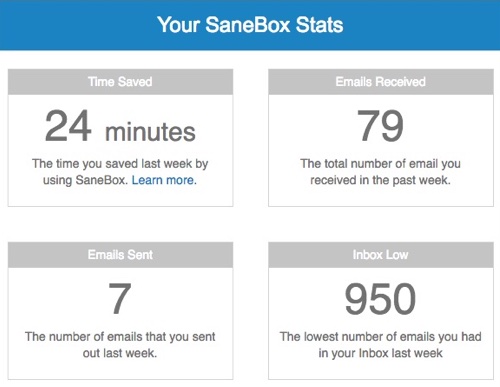
Se você usa webmail como o Google Apps, Gmail ou o Inbox by Google você consegue pesquisar mensagens pelo nome de um remetente, mas não consegue ordenar as mensagens em sua caixa de entrada por ordem alfabética de nome, como você consegue se usar um programa como Outlook.
Quando sua caixa postal está cheia, ordenar pelo nome pode ser uma forma de você se organizar para limpar sua caixa posta. No SaneBox você tem acesso a uma visualização de todas as mensagens no seu inbox ordenada pelo nome do remetente, para que você "treine" o SaneBox para qual pasta inteligente as próximas mensagens daquele remetente deverão ser movidas.

Você deve habilitar as pastas inteligentes de acordo com as suas necessidades para que elas fiquem disponíveis para o seu "treinamento". A medida que você realiza esses treinamentos sua caixa de entrada ficará mais limpa, ficando mais fácil de visualizar os emails importantes.
Organize o seu email com Pastas Inteligentes
As pastas inteligentes funcionam como filtros na sua caixa de entrada. Alguns exemplos de filtros que podem ser interessantes para você:
- SaneLater: mensagens que o SaneBox com base em seu algoritmo entende que podem ficar para depois.
- SaneCC: mensagens que você está em cópia.
- SaneNotSpam: emails importantes resgatados da sua caixa de Spam.
- SaneNoReplies: mensagens enviadas por você que ainda não tiveram resposta.
- SaneBlackHole: se você tem um remetente que você quer banir da sua inbox, basta mover uma mensagem dele para essa pasta e todas as suas próximas mensagens serão automaticamente excluídas.
- SaneVacation: quando você for sair de férias, poderá ativar essa pasta inteligente para que as mensagens recebidas neste período sejam movidas temporariamente para esta pasta. Você determina a data de término de férias para que as mensagens retornem para o seu inbox.A dica no SaneVacation é determinar a data de término de férias para 1 dia após a sua volta, para dedicar o primeiro dia após as suas férias na atualização dos acontecimentos que ocorreram durante a sua ausência.
[ecko_youtube]LWQukM0bzZk?rel=0&showinfo=0[/ecko_youtube]
Na imagem abaixo você pode conferir o painel de configuração das suas pastas inteligentes:
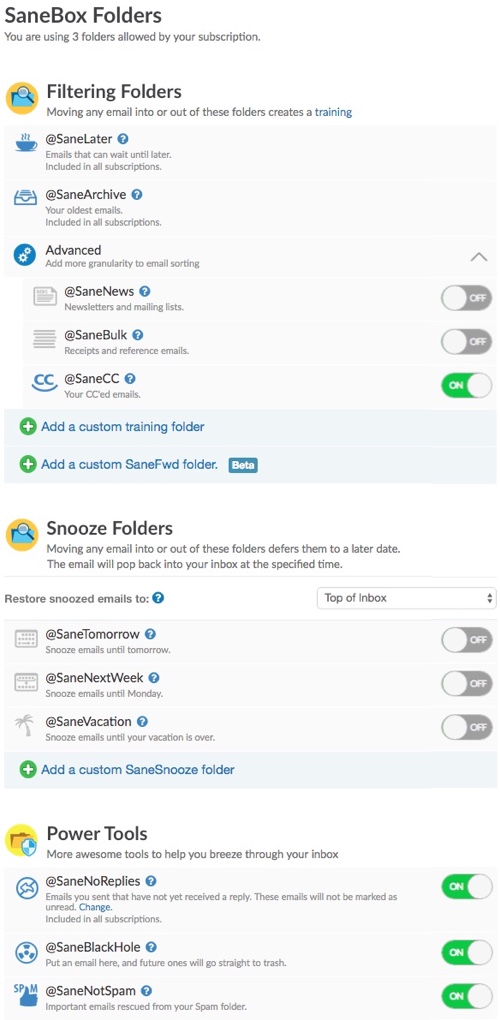
Você também pode ativar a pasta inteligente SaneAttachments para que os anexos das suas mensagens sejam automaticamente salvos em algum serviço de armazenamento na nuvem (cloud) que você tenha conta: Dropbox, Google Drive, Box, EverNote, OneDrive ou IBM Smart Cloud.
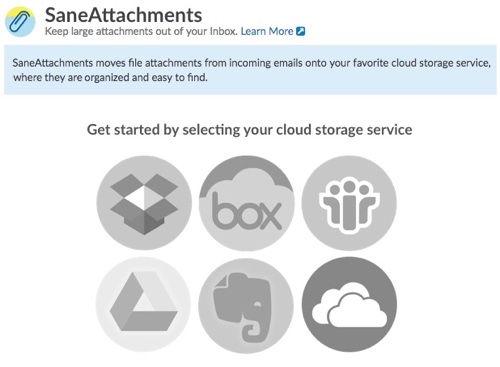
A imagem abaixo é um exemplo da configuração de integração do SaneBox com o Evernote, para salvar os anexos dos emails automaticamente no Evernote como Notas. Na integração você tem opção de permitir que o SaneBox altere a mensagem original do email, remover o anexo e inserir um link para o arquivo salvo na nuvem.
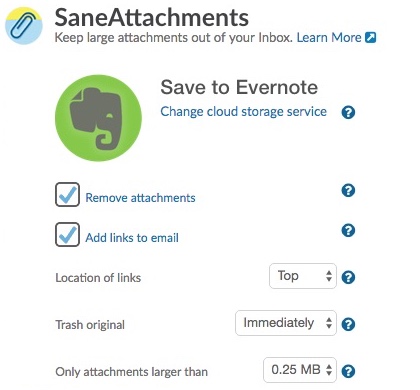
Conclusão
Com SaneBox você consegue ativar novas pastas inteligentes no seu email, permitindo, por exemplo, filtrar todas as mensagens que você está em Cópia (Cc), agilizando o seu processo de agrupar mensagens menos importantes e arquivá-las.
À medida que você treina a ferramenta indicando os filtros que devem ser aplicados à cada remetente, nos primeiros dias já será perceptível seu aumento de produtividade, pois investirá menos tempo nos emails que não necessitam de sua atenção imediata.
E ai, animado para testar o SaneBox e ter 2 horas a mais por semana para você? Faça um teste grátis por 14 dias e ganhe US$ 5 de crédito na assinatura (oferta por tempo limitado).
Quais outras técnicas que você usa para ser mais produtivo e ter uma vida melhor? Deixe seu comentário e vamos continuar essa conversa.
Agora é a sua vez
É preciso ser cadastrado para comentar. Basta informar seu email para cadastrar.